Q: ”Help! Yritän lisätä musiikkia minun iTunes diaesitys esitys iPhoto. En saa musiikkia ladattua. Sain viestin, että järjestelmäni ei pysty purkamaan tiedostoja. Tämä on diaesitystä varten ystävieni hääseremoniaan. Miten sitten raahaan musiikkini iPhotoon diaesitystä varten? Voiko joku auttaa minua lisäämään musiikkia iPhoto diaesitys iTunesista?”
mukana Mac PC: llä, iPhoto on Apple Inc: n kehittämä lopetettu digitaalisen valokuvauksen hallintaohjelmasovellus. Vaikka se korvattiin Applen kuvat-sovelluksella, se on edelleen suosittu vanhoille Mac-käyttäjille, koska iPhoto voi auttaa sinua tekemään upeita diaesityksiä tuomalla, järjestämällä, muokkaamalla, tulostamalla ja jakamalla digitaalisia valokuvia musiikkiraidalla lisättynä. Itse asiassa, iPhoto mukana valikoima teemamusiikkia, tai voit käyttää iTunes kappaleita tai soittolistoja tuoda iPhoto diaesitys, kun sinulla on DRM-free iTunes music. Voit lisätä iPhoto diaesitys musiikkia iTunesista, joitakin hyödyllisiä ohjelmistoja tarvitaan. Katsotaanpa selvittää, miten lisätä musiikkia iTunesista iPhoto diaesitys tässä viestissä.
Osa 1: Kuinka lisätä paikallista musiikkia diaesitykseen yleisellä tavalla
on ilmeistä, että diaesitykseen on helppo lisätä paikallista musiikkia. Voit seurata näitä yksinkertaisia ohjeita hyödyntää iPhoto luoda diaesitys omista valokuvista ja paikallinen MP3 musiikkia käytettävissä. Ja voit lisätä paikallista musiikkia diaesitys tavalla.
kun olet luonut diaesityksen iPhotossa, voit valita diaesityksen lähdeluettelosta ja siirtyä musiikkiasetusten ikkunaan napsauttamalla työkalupalkin” Musiikki ” – painiketta. Varmista, että” Toista musiikkia diaesityksen aikana ” – valintaruutu on valittu. Jos haluat lisätä yhden kappaleen koko diaesitykseen, voit valita vaihtoehdon lähde-valikosta valitsemalla kappaleen. Kun haluat luoda soittolistan useita kappaleita diaesitystä varten, voit valita ”Mukautettu soittolista diaesitystä varten” ja vetää luetellut kappaleet alla olevaan alueeseen.
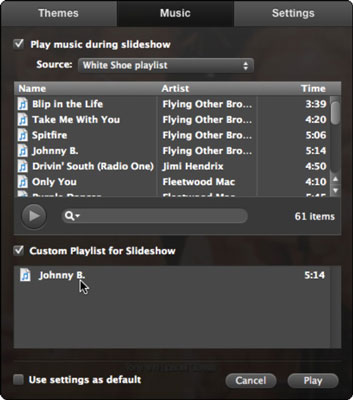
ilmeisesti iPhoton diaesitykseen on helppo ja helppo lisätä paikallista musiikkia. Kuitenkin, iTunes music olet ostanut ja ladannut on suojattu DRM, saatat löytää iPhoto diaesitys ei näy iTunes musiikkia ja et lisätä iPhoto diaesitys musiikkia iTunesista. Ehdottomasti, DRM iTunes music rajoittaa sinua viemästä mihin tahansa alustaan tai laitteisiin tai lisäämällä sen diaesitys suoraan. Jos haluat lisätä musiikkia iPhoto diaesitys iTunesista, sinun pitäisi poistaa DRM iTunes music etukäteen. Ja on olemassa tehokkaita DRM poisto-ohjelmia, jotka voivat kopioida tämän ongelman.
Osa 2: Kuinka muuntaa iTunes-musiikkia DRM-vapaaseen MP3-muotoon prof.DRM
selvittääksesi, miten iTunes-musiikkia käytetään iPhoto-diaesityksessä, Leawo Prof. DRM on suosituin ja tehokkain DRM-poisto-ohjelma tarjoaa sinulle suurta apua. Prof. DRM voi rikkoa DRM rajoja viihdyttävä määritetyissä laitteissa vain, poistamalla DRM suojaa iTunes video, iTunes musiikki, iTunes äänikirja ja muuntaa iTunes-tiedostoja DRM-vapaa MP4, MP3 muodossa. Sitä paitsi, se voi myös toimia kirjoja, Äänikirja, Spotify musiikkia, jne. Voit lisätä musiikkia iPhoto diaesitys iTunesista DRM-suojattu M4B muodossa, voit käyttää Prof. DRM helposti muuntaa M4B MP3 DRM poistettu ja alkuperäinen laatu säilynyt. Kun olet ladannut ja asentanut ohjelman, voit seurata vaiheita poistaa DRM iTunesista ja muuntaa musiikkitiedoston DRM-vapaa MP3 iPhoto diaesitys.
![]()
![]()
Vaihe 1. Lisää iTunes m4p-musiikkitiedostot
Profin käynnistämisen jälkeen. DRM, klikkaa ” Lisää tiedostoja ”painiketta alavalikkopalkissa syöttää pop-up” Lisää tiedosto ” paneeli lisätä yhden tai useamman iTunes DRM M4P musiikkitiedostoja tuontia varten. Vaihtoehtoisesti, voit suoraan vetää kohde iTunes musiikkitiedostoja keskelle ohjelman käyttöliittymä.

Vaihe 2. Aseta Esitysmuoto ja äänenlaatu
iTunes – musiikkitiedostojen tuonnin jälkeen tiedostot listataan ”musiikki” – kategoriaan. Ja valitse sitten iTunes M4P musiikkitiedoston numerointi ”Muokkaa” – kuvaketta syöttää Muokkauspaneeli, josta löydät muoto on MP3 oletuksena ja kanavat, näytteenottotaajuudet ja bittinopeudet lähtö MP3 tiedosto voi olla säädettävissä. Voit myös valita ”sovelletaan kaikkiin” tai ”sovelletaan nykyiseen” soveltaa asetuksia.

Huomautus: Kun olet vahvistanut lähtö-ja äänenlaadun asetukset, voit muuttaa kohdepolku klikkaamalla ”…” painiketta tallentaa muunnetut tiedostot.
Vaihe 3. Poista DRM ja muuntaa M4P MP3
kun olet valmis kaikki asetukset, klikkaa sinistä ”muuntaa” – painiketta alkaa poistaa DRM tuotujen iTunes musiikkitiedostoja ja muuntaa M4P MP3. Kun muuntaminen eteneminen on valmis jonkin aikaa, saat DRM-free MP3 iTunes musiikkia ilmaiseksi käyttöön.

nyt saatat olla taitava hallita iPhoto diaesitys musiikkia iTunesista oppaan edellä mainittiin, sinulla voi olla sokea piste manipulointia ja tehokkaita ominaisuuksia paras DRM poisto-ohjelmisto. Löydät toisen ohjelmiston, joka voi poistaa DRM ja muuntaa iTunes musiikkia DRM-free MP3.
Osa 3: Kuinka muuntaa iTunes-musiikkia TunesKit
itse asiassa, Prof. DRM: n lisäksi, on olemassa muita tehokkaita DRM-poisto-ohjelmia, joilla voi vapaasti lisätä iTunes-musiikkia iPhoto-diaesitykseen. Yksi suosituimmista ohjelmistoista on TunesKitDRM Audio Converter, joka on yhden luukun DRM – äänityökalu, joka on erikoistunut poistamaan DRM-salauksen kaikista suojatuista ääniresursseista, mukaan lukien Apple music, iTunes m4p ja äänikirjat. Kanssa TunesKit, voit muuntaa iTunes M4P musiikkia DRM-free MP3, AAC, WAV, M4A, FLAC, M4B viihdyttävä eri alustoilla, kuten sovellettaessa iPhoto diaesitys musiikkia iTunesista. Sitä paitsi, se pitää 100% häviötöntä laatua, kun muunnetaan suurella nopeudella ja tukee uusinta iTunesia päivittämällä.
TunesKit DRM Audio Converterista on ilmainen kokeiluversio, jonka voit ladata ja asentaa tietokoneellesi. Ja sitten voit seurata ohjeita poistaa iTunes music DRM protection ja muuntaa M4P MP3 niin, että voit helposti lisätä musiikkia iPhoto diaesitys iTunesista muuntamisen jälkeen.
ennen kuin suoritat ohjelman, varmista, että DRM-suojattu iTunes-musiikki, jonka aiot tuoda muunnettavaksi, voisi toistaa sujuvasti iTunesissa. Muuten sinun täytyy valtuuttaa iTunes etukäteen. Sitten ratkaisu miten käyttää iTunes musiikkia iPhoto diaesitys on tulossa.
Vaihe 1: Tuo iTunes music to Audio Converter
Launch TunesKit Audio Converter, ja sitten toinen ”Lisää” painiketta yläosassa keskellä lisätä DRM-suojattu iTunes kappaleita. Sen avulla voit myös lisätä yhteinen DRM-vapaa äänitiedostoja fro muuntaa yksinkertaisesti klikkaamalla ensimmäinen Lisää tiedosto-painiketta.
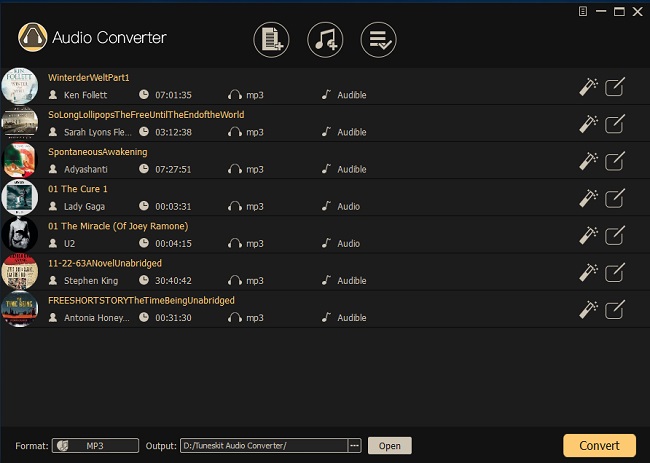
Vaihe 2: Aseta Esitysmuoto
Napsauta ”editointi” – kuvaketta kehottaaksesi äänen esitysmuoto valitsemalla Ikkuna, jossa voit valita MP3 kuin tuotos äänimuoto. Myös äänenlaadun parametrit, kuten äänikoodekki, kanava, bittinopeus, jne. voidaan säätää omien tarpeiden mukaan.
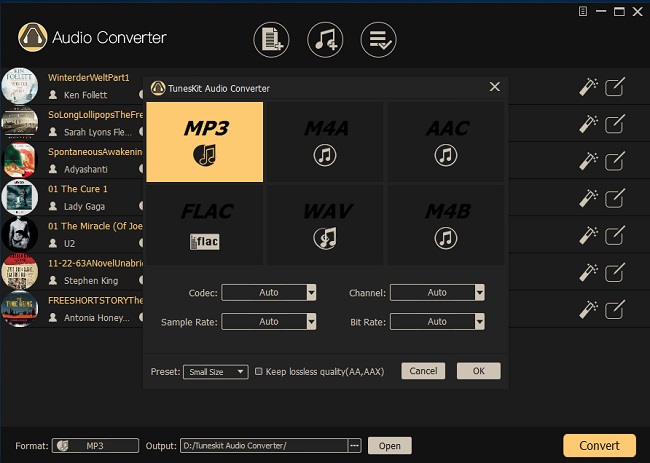
Huomautus: asettamisen jälkeen Esitysmuoto ja äänenlaatu, voit muuttaa lähtö kansio klikkaamalla ”…” alareunassa käyttöliittymän tallentamiseksi muunnetut tiedostot.
Vaihe 3. Muuntaa iTunes music DRM-free MP3
paina keltaista ”muuntaa” – painiketta aloittaa poistamalla DRM ja muuntaa iTunes musiikkitiedostoja yhteinen MP3. Kun muuntaminen prosessi on valmis, muunnetut tiedostot voidaan luetella muunnettu välilehti ja voit paikantaa DRM-free MP3-tiedostoja.
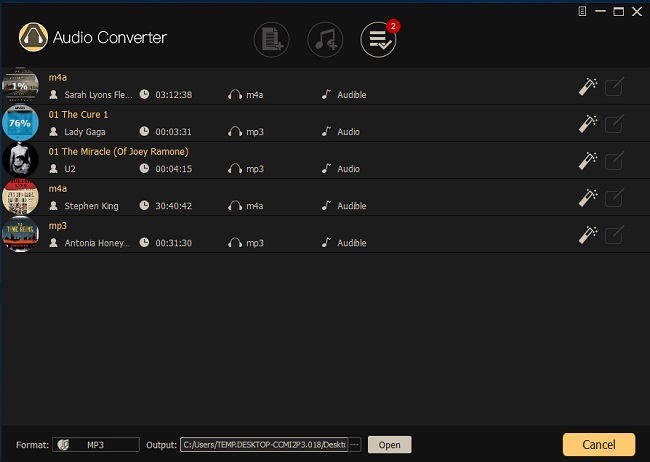
nyt sinulla on iTunes musiikkia MP3 ilman salausta. Näin, voit vapaasti toistaa niitä eri laitteilla ja jakaa niitä iPhoto diaesitys musiikkia iTunesista.
osa 4: Tee vertailu edellä mainituista ratkaisuista
tässä mainitut ratkaisut selvittää, miten lisätä musiikkia iTunesista iPhoto diaesitys tässä viestissä. Molemmat Leawo Prof. DRM ja TunesKit DRM audio converter on suunniteltu poistamaan DRM iTunesista M4P musiikkia ja muuntaa musiikkitiedostoja muihin yleisiin formaatteihin, kuten MP3 jakamiseen suosituilla alustoilla ja laitteilla. Molemmissa on kuitenkin samanlaisia ja erilaisia piirteitä. Tehdään vertailu, joka auttaa sinua tekemään oikean valinnan.
|
ominaisuudet |
Leawo Prof. DRM |
TunesKit DRM audio converter |
|
tuettu käyttöjärjestelmä |
voitto 10/8.1/8/7 |
voitto 10 / 8/7/Vista / XP |
|
Tuetut ääniformaatit |
DRM-suojatut audiot ja DRM-vapaat Suositut audiot. |
DRM-suojatut audiot ja DRM-vapaat Suositut audiot. |
|
Tuetut ääniformaatit |
MP3, M4A, AAC, WAV, FLAC, WMA, OGG, MKA, AC3. |
MP3, AAC, M4A, M4B, WAV, FLAC. |
|
Tuetut tulovideoformaatit |
iTunes vuokraus tai ostanut videoita iTunesista salatussa videomuodossa. |
Ei |
|
Tuetut videoformaatit |
MP4 (DRM-vapaa) |
Ei |
|
’tuki uusinta iTunes-versiota |
Kyllä |
Kyllä |
|
Poista DRM iTunesista m4p music |
Kyllä |
Kyllä |
|
kanava, näytteenottotaajuus, bittinopeus säädettävissä |
Kyllä |
Kyllä |
|
säilytä häviötön laatu |
Kyllä |
Kyllä |
|
säilytä tunnistetiedot ja kappaletiedot |
Kyllä |
Kyllä |
|
Tuetut erän poisto ja muuntaminen |
Kyllä |
Kyllä |
|
vedä-n-pudota musiikkitiedostoja tuontia varten |
Kyllä |
Kyllä |
|
nopea työskentelynopeus |
Kyllä |
Kyllä |
|
Tuettu kieli |
englanti, saksa, japani, yksinkertaistettu kiina, perinteinen kiina, venäjä, espanja, ranska, portugali, hollanti, italia ja Tanska. |
englanti, saksa, japani, ranska |
|
kustannukset |
ilmainen kokeiluversio, $29.95 / lifetime |
ilmainen kokeiluversio, 39 dollaria.95 / elinikä |
joka tapauksessa, kun on tarkoitus lisätä musiikkia iPhoto diaesitys iTunesista, voit turvautua molemmat kaksi ratkaisua mainittu tässä. Mukaan vertailutaulukon ja käyttöohjeen lueteltu tässä viestissä, huomaat, että vaikka kaksi ohjelmistoa on helppo käyttää käyttäjäystävällinen käyttöliittymä, niillä on myös joitakin eroja kustannusten, UI kieli, ja tuetut syöttömuodot, jne. Voit valita itsellesi parhaiten sopivan oman tilanteesi mukaan.